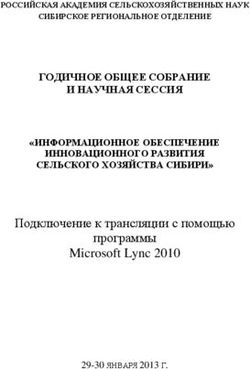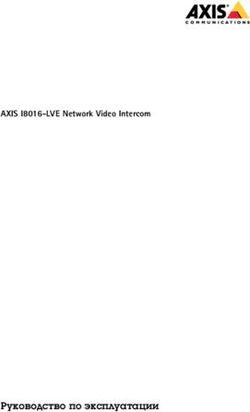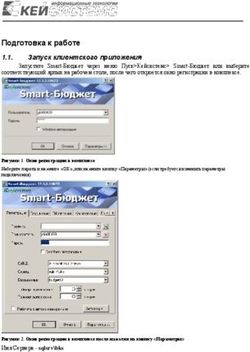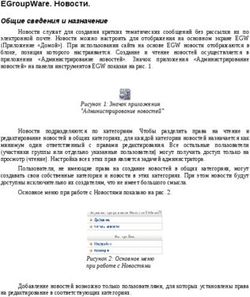Руководство пользователя Cisco IP Phone Messenger и Cisco Unified Presence версии 7.0
←
→
Транскрипция содержимого страницы
Если ваш браузер не отображает страницу правильно, пожалуйста, читайте содержимое страницы ниже
Руководство пользователя Cisco IP
Phone Messenger и Cisco Unified
Presence версии 7.0
С ЛИЦЕНЗИОННЫМ СОГЛАШЕНИЕМ И ГАРАНТИЕЙ
Штаб-квартира корпорации в Америке
Cisco Systems, Inc.
170 West Tasman Drive
San Jose, CA 95134-1706
USA
http://www.cisco.com
Тел.: +1 408 526-4000
+1 800 553-NETS (6387)
Факс: +1 408 527-0883
Номер документа: OL-17805-01Клавиши символов Примечание. Если требуется помощь для
выполнения входа в Cisco IP Phone Messenger,
Клавиша Символы обратитесь к разделу Вход в Cisco IP Phone
Messenger, стр. 5.
1 1!|’:;^
2 abc2ABC Организация списка контактов
3 def3DEF Отображение списка Выберите Контакты.
контактов
4 ghi4GHI КРАТКОЕ СПРАВОЧНОЕ РУКОВОДСТВО
Отображение Выберите Контакты.
5 jkl5JKL устройств Выберите контакт
6 mno6MNO и состояния контакта и нажмите Сведения.
7 pqrs7PQRS Добавление Выберите Контакты
контактов по именам и нажмите Добавить.
8 tuv8TUV пользователей
9 wxyz9WXYZ Добавление Выберите Контакты
0 . - _ 0 = , контактов по и нажмите Добавить по
добавочным номерам добавочному номеру.
* .@ ~ * & %
Ограничение Выберите Контакты
# #+$€£\ отображаемых и нажмите Фильтр.
контактов
Вызов контакта Выберите Контакты.
Руководство Выберите контакт
и нажмите Сведения,
пользователя Cisco IP затем нажмите Набор.
Phone Messenger для Удаление контакта Выберите Контакты.
Выберите контакт, нажмите
Cisco Unified Presence Сведения, затем нажмите
Удалить.
версии 7.0 Отображение состояния доступности
Отображение Выберите Контакты.
доступности
Часто выполняемые задачи контактов
Описание экранных клавиш Назначение своего Выберите Настройка >
состояния Состояние.
Значки IP Phone Messenger доступности
Клавиши символов Назначение режима Выберите "Режимы работы
конфиденциальности пользователя" > Режим
для других устройств конфиденциальных
с отображением вызовов.
Cisco, Cisco Systems, the Cisco logo, and the Cisco Systems logo are registered
Часто выполняемые присутствия
Управление своими сообщениями
trademarks or trademarks of Cisco Systems, Inc. and/or its affiliates in the United
States and certain other countries. All other trademarks mentioned in this document
or Website are the property of their respective owners. The use of the word partner
задачи Просмотр недавних Выберите Сообщения.
does not imply a partnership relationship between Cisco and any other company. Для выполнения большинства из этих задач сообщений
(0705R)
требуется войти в Cisco IP Phone Messenger.
© 2008 Cisco Systems, Inc. All rights reserved.
OL-17805-01
Указаны задачи, для которых требуется доступ
к web-страницам параметров пользователя.Удаление отдельного Выберите Сообщения.
сообщения Переместитесь
Описание экранных Убр. все Удаление всех сообщений
к сообщению, нажмите клавиш Удалить
Фильтр
Удаление сообщения или контакта
Ограничение числа контактов,
Сведения, затем нажмите
Удалить. отображаемых в списке
PgDn Отображение остальных сообщений
Удаление всех Выберите Сообщения. и контактов > Отображение дополнительных
сообщений и контактов экранных клавиш
Передача сообщения Выберите Сообщения.
по умолчанию Нажмите Сообщение, Ввод Подтверждение ввода текста ->Конф Присоединение к запланированному
выберите сообщение по совещанию
Выбор Выбор пункта на экране
умолчанию и нажмите
Передать. Выход Возврат к предыдущему экрану
Передача Выберите Сообщения. Выход из Выход из приложения Значки IP Phone
произвольного
сообщения
Нажмите Сообщение, затем
нажмите Создать. Введите
системы
Да Подтверждение запроса
Messenger
сообщение и нажмите Добавить Добавление контакта по Список контактов
Передать. идентификатору пользователя Доступен
Ответ на сообщение Нажмите Ответ или Добавить Добавление отправителя в список
Сообщение. контакт контактов Не доступен
Посылка вызова Выберите Сообщения, Добавить по Добавление контакта по
отправителю нажмите Сведения, добавочному добавочному номеру Занят
сообщения затем нажмите Набор. номеру
Создание Выберите "Режимы работы Набор Посылка вызова отправителю Состояние не известно
пользовательского пользователя" > Ответные сообщения
ответа по умолчанию сообщения. Не беспокоить
НапВсем Передача напоминания о совещании
Передача Выберите "Режимы всем приглашенным
широковещательного работы пользователя" > Отсутствует
сообщения Широковещательные Напомнить Передача напоминания о совещании Отпуск
сообщения. приглашенному
Доступен через оперативные сообщения
Включение запроса Выберите Настройка > Нет Отклонение запроса
PIN-кода для доступа Защита PIN-кода. ОК Подтверждение запроса Доступен по телефону
к сообщениям Ответ Ответ на принятое сообщение
и настройкам В данный момент говорит по телефону
Отзвон Планирование посылки ответного
Назначение Выберите Настройка > вызова из Cisco Unified MeetingPlace
звукового сигнала Звуковой сигнал > Вкл. Сведения о контактах
Отмена Отмена операции или выход без
для предупреждении Доступен через оперативные сообщения
сохранения изменений
о поступлении
сообщения Передать Передача произвольного сообщения
Не доступен через оперативные
Управление своими совещаниями Повтор Повтор попытки ввода текста или сообщения
Включение Выберите Настройка > числа
Доступен по телефону
уведомлений Уведомления Расписание Просмотр списка участников
о совещаниях о совещаниях. совещания Не доступен, в данный момент
Просмотр Выберите Совещания на Сведения Отображение дополнительной разговаривает по телефону
запланированных сегодня. информации Доступен по телефону с видеосвязью
совещаний Создать Создание сообщения
и присоединение с произвольным текстом Не доступен по телефону с видеосвязью
к ним.
Сообщение Отображение меню сообщенийСодержание
Часто выполняемые задачи 1
Клавиши символов 1
Описание экранных клавиш 2
Значки IP Phone Messenger 2
Начало работы 3
О приложении Cisco IP Phone Messenger 3
Использование Cisco IP Phone Messenger на телефоне
или через web-интерфейс 4
Вход в Cisco IP Phone Messenger 5
Выход из Cisco IP Phone Messenger 7
Ввод текста на телефоне 8
Настройка параметров конфиденциальности 9
Создание списка конфиденциальности и добавление средств
отслеживания 10
Отображение доступности своего устройства 11
Определение общей доступности 12
Добавление пользовательского типа устройства 14
Организация собственных контактов 15
Добавление контактов в Cisco IP Phone Messenger 15
Добавление внешних контактов 17
Удаление контактов 18
Отображение списка контактов 19
Отображение доступности контактов 21
Руководство пользователя Cisco IP Phone Messenger и Cisco Unified Presence версии 7.0 1Управление своими сообщениями 23
Отображение сообщений 23
Обработка входящих сообщений 25
Передача сообщений 26
Удаление сообщений 30
Создание новых личных ответных сообщений 30
Просмотр совещаний и присоединение к ним 33
Предварительное условие: интеграция приложения календарного
планирования для определения доступности пользователей 33
Настройка уведомлений о совещаниях 34
Отображение запланированных совещаний и их участников 35
Присоединение к совещаниям 36
Посылка и прием напоминаний о совещаниях 37
Взаимодействие с другими участниками совещаний 39
Устранение неполадок 41
Устранение неполадок при отображении сообщений об ошибках 41
Часто задаваемые вопросы 44
Указатель 47
2 OL-17805-01Начало работы
Приложение Cisco IP Phone Messenger позволяет принимать и передавать оперативные сообщения,
а также отвечать на оперативные сообщения с помощью IP-телефона Cisco Unified. Это приложение
доступно на телефоне только в том случае, если ваша компания использует Cisco Unified Presence,
и системный администратор активизировал Cisco IP Phone Messenger. Если вы не уверены в том,
что приложение Cisco IP Phone Messenger доступно вам, обратитесь за справкой к системному
администратору.
О приложении Cisco IP Phone Messenger
Cisco IP Phone Messenger позволяет управлять оперативными сообщениями и контактами
в IP-телефоне Cisco Unified следующими способами:
Источники дополнительной
Действия информации.
Создание списка контактов. Организация собственных контактов, стр. 15
Задание состояния конфиденциальности Настройка параметров конфиденциальности,
(присутствия) для всех устройств. стр. 9
Передача оперативных сообщений сотрудникам, Передача сообщений, стр. 26
присутствующим в списке контактов.
Назначение предпочтительных параметров Обработка входящих сообщений, стр. 25
уведомления о входящих сообщениях.
Просмотр состояния доступности сотрудников, Отображение доступности контактов, стр. 21
которые используют Cisco IP Phone Messenger.
Индивидуальная настройка доступа Отображение сообщений, стр. 23
к сообщениям и их отображения.
Просмотр запланированных совещаний Просмотр совещаний и присоединение к ним,
и присоединение к ним. стр. 33
Руководство пользователя Cisco IP Phone Messenger и Cisco Unified Presence версии 7.0 3Использование Cisco IP Phone Messenger на телефоне или через web-интерфейс Служба Cisco IP Phone Messenger состоит из двух компонентов управления задачами: служебного приложения на IP-телефоне Cisco Unified и web-страниц параметров пользователя. Ряд задач можно выполнять, используя любой из этих компонентов, однако выполнение других задач возможно только с помощью одного из этих компонентов. Web-страницы параметров пользователя Для выполнения части задач требуется использовать web-страницы параметров пользователя Cisco IP Phone Messenger, доступ к которым осуществляется с помощью поддерживаемого web-браузера на компьютере. Web-страницы параметров пользователя служат для индивидуальной настройки параметров, создания личных ответных сообщений, организации списка контактов и передачи широковещательных сообщений. Поддерживаемые web-браузеры: • Microsoft Internet Explorer, версия 6.0 или более поздняя Web-страницы параметров пользователя Cisco IP Phone Messenger размещаются на сервере, который отличается от сервера, на котором находятся web-страницы параметров пользователя Cisco Unified Communications Manager. Для обеспечения доступа пользователя к web-страницам параметров пользователя системный администратор должен настроить ряд параметров, а также должен сообщить пользователю определенную информацию. Если не удается выполнить вход в систему, или параметры, описанные в данном руководстве, не отображаются, обратитесь к системному администратору. Часть полей на web-страницах параметров пользователя не относится к Cisco IP Phone Messenger. Эти параметры относятся к Cisco Unified Presence или Cisco Unified Personal Communicator, приложению, объединяющему в себе возможности передачи и приема речевой информации, видеоданных, обмена документами и информацией о присутствии. Телефонная служба Служба Cisco IP Phone Messenger представляет собой приложение, выполняемое на IP-телефоне Cisco Unified. (Служба представляет собой особое приложение на основе XML, которое может выполняться на IP-телефонах Cisco Unified.) Эта служба применяется пользователями для общения с коллегами посредством оперативных текстовых сообщений IP-телефона Cisco Unified. Для того, чтобы эта служба стала доступна, системный администратор должен назначить эту службу телефону. Эту службу можно назначить телефону, который связан с идентификатором определенного пользователя (назначенному телефону), либо который не связан с идентификатором (не назначенному телефону). При назначении определяется информация, которая требуется для доступа к Cisco IP Phone Messenger на телефоне. 4
Начало работы
Вход в Cisco IP Phone Messenger
Вход в Cisco IP Phone Messenger можно выполнять через любой из компонентов:
• Web-страницы параметров пользователя – для выполнения входа требуется компьютер
и web-браузер.
• Телефонная служба – в зависимости от того, является ли служба назначенной или не назначенной,
вход в службу выполняется с помощью ввода либо своего PIN-кода, либо, в ряде случаев, своего
идентификатора пользователя:
– Назначенный – для входа в систему назначенного вам телефона идентификатор пользователя
не требуется. Обычно вход в Cisco IP Phone Messenger на телефоне, назначенном другому
пользователю, невозможен: ваш PIN-код не будет работать вместе с идентификатором
пользователя другого лица. Исключением является случай, когда для телефона настроена
функция Extension Mobility: тогда можно выполнить вход в Extension Mobility, а затем
выполнить вход в Cisco IP Phone Messenger.
– Не назначенный – для выполнения входа требуется идентификатор пользователя. Вход
в систему не назначенного телефона может выполнить любой пользователь с действительным
идентификатором пользователя, используя PIN-код, настроенный для использования Cisco IP
Phone Messenger.
Примечание Если вы уже выполнили вход в Cisco IP Phone Messenger с другого телефона, при
попытке входа отображается предупреждение о нарушении уникальности входа.
Перед продолжением входа требуется ответить на это предупреждение. Выберите
Да для автоматического выхода из систем других телефонов или Нет для сохранения
входа на других телефонах. Когда вход выполнен на нескольких телефонах
одновременно, оперативные сообщения отображаются на всех телефонах, что может
представлять угрозу конфиденциальности.
Руководство пользователя Cisco IP Phone Messenger и Cisco Unified Presence версии 7.0 5Выполнение На web-страницах параметров
входа... На телефоне пользователя
Web-страницы Не применимо 1. На компьютере откройте
параметров поддерживаемый web-браузер.
пользователя 2. Введите адрес web-страницы,
указанный системным
администратором, например:
http:///ccmuser.
3. Введите имя пользователя и пароль,
предоставленные системным
администратором.
4. Выберите меню Режимы работы
пользователя для просмотра
доступных параметров.
Телефонная 1. На IP-телефоне Cisco Unified Не применимо
служба нажмите > Phone Messenger
(или подобное имя).
Примечание Системный
администратор может
произвольно изменить
имя этой службы, поэтому
подтвердите имя,
отображаемое на
телефоне.
2. Введите PIN-код и идентификатор
пользователя (если запрашивается).
См. рекомендации по вводу текста
в разделе Ввод текста на телефоне,
стр. 8. НажмитеНачало работы
Выход из Cisco IP Phone Messenger
Выход из Cisco IP Phone Messenger можно выполнить в любое время:
• Web-страницы параметров пользователя – можно выполнить выход из Cisco IP Phone Messenger
на web-страницах параметров пользователя в любой момент времени.
Примечание В любой момент времени можно выполнить выход из web-страниц параметров
пользователя. Однако по соображениям безопасности примерно через 30 минут
бездействия пользователя выход из web-страниц параметров пользователя
выполняется автоматически.
• Телефонная служба – в любой момент времени можно выполнить выход из Cisco IP Phone
Messenger на телефоне, однако для повышения безопасности можно дополнительно задать
максимальное время сеанса. В зависимости от того, связан или нет ваш идентификатор
пользователя с телефоном, на котором используется Cisco IP Phone Messenger при выполнении
выхода, возможно, потребуется ввести свой PIN-код.
– Назначенный – для выхода требуется PIN-код
– Не назначенный – для выхода не требуется PIN-код, однако не назначенный телефон
в целях безопасности можно настроить для автоматического выполнения выхода
На web-страницах параметров
Выход из... На телефоне пользователя
Телефонной 1. В главном меню Cisco IP Phone 1. Выберите Режимы работы
службы Messenger нажмите Выход из пользователя > Предпочтения.
системы. 2. Нажмите Выход из системы на
2. В случае отображения панели параметров IPPM.
соответствующего запроса введите 3. Нажмите OK для выполнения,
PIN-код. См. рекомендации по вводу или нажмите Отмена.
текста в разделе Ввод текста на
телефоне, стр. 8. НажмитеНа web-страницах параметров
Выход из... На телефоне пользователя
Не 1. Нажмите > Phone Messenger > 1. Выберите Режимы работы
назначенного Настройки. пользователя > Предпочтения.
телефона, 2. Кнопкой перемещения выберите 2. Введите значение в диапазоне
автоматический пункт "Таймер сеанса" и нажмите 1-9999 (в минутах) в поле Тайм-аут
Выбор. сеанса.
3. Введите значение в диапазоне 3. Нажмите Сохранить.
1-9999 (в минутах).
4. Нажмите Ввод.
Ввод текста на телефоне
При создании оперативного сообщения или вводе идентификатора пользователя для добавления
контакта в список контактов для ввода букв, чисел и других символов используйте клавиши
IP-телефона Cisco Unified. Для ввода первого доступного символа, указанного на клавише, нажмите
клавишу один раз, для ввода второго доступного символа нажмите клавишу два раза, для ввода
третьего доступного символа нажмите клавишу три раза и т.д.
Например, при нажатии клавиши 2 один раз вводится a, два раза – вводится b, три раза – вводится c,
четыре раза – вводится 2.
Клавиша Символы
1 1!|’:;^
2 abc2ABC
3 def3DEF
4 ghi4GHI
5 jkl5JKL
6 mno6MNO
7 pqrs7PQRS
8 tuv8TUV
9 wxyz9WXYZ
0 . - _ 0 = ,
* .@ ~ * & %
# #+$€£\
8Настройка параметров конфиденциальности
Настройка параметров конфиденциальности
Используя web-страницы параметров пользователя, можно задать, каким образом ваша доступность
(или присутствие) отображается на устройствах других пользователей. Например, выполняемые на
этих страницах изменения влияют на отображение вашего присутствия в Cisco IP Phone Messenger
и Cisco Unified Personal Communicator.
Правила конфиденциальности конечного
пользователя
Пользователи, которые могут наблюдать вашу доступность, называются средствами отслеживания.
Для улучшения конфиденциальности Cisco Unified Presence позволяет настраивать пользовательские
правила присутствия для определения того, кто может просматривать вашу доступность.
В Табл. 1 сведены доступные правила конфиденциальности конечного пользователя.
Табл. 1 Правила конфиденциальности конечного пользователя
Тип правила Параметры правила
Правила видимости • Вежливая блокировка – для средств отслеживания состояние
присутствия всегда отображается как "Не доступен",
а состояние устройства для данного пользователя не
отображается.
• Все состояния (по умолчанию) – кроме общей доступности,
для средств отслеживания всегда отображаются все
неотфильтрованные состояния устройств.
Правила доступности • Приоритетные правила определения доступности включают
состояния "Доступен", "Отсутствует", "Занят", "Не доступен",
"Отпуск".
• Правила учитывают тип устройства, тип носителя
и календарь.
Правила фильтрации • Исключение состояния присутствия для определенных типов
устройств, типов носителей или при определенном
календарном состоянии.
Руководство пользователя Cisco IP Phone Messenger и Cisco Unified Presence версии 7.0 9Создание списка конфиденциальности
и добавление средств отслеживания
Списки конфиденциальности определяют круг лиц, которые могут следить за вашей доступностью.
Имеется два обязательных списка конфиденциальности. Возможно создание дополнительных
пользовательских списков:
• По умолчанию – набор правил "По умолчанию" применяется ко всем средствам отслеживания,
не включенным в другие правила. Пользователи не могут добавлять членов в этот список.
• Блокирован – для всех средств отслеживания, добавленных в набор правил "Блокирован",
ваше состояние всегда отображается как "Не доступен".
Примечание Приложение Cisco Unified Presence может интегрироваться с поддерживаемыми сторонними
доменами, включая:
– Microsoft Office Communications Server (OCS) или
– Microsoft Live Communications Server (LCS) или
– развертывание Cisco Unified Presence на стороннем домене
При добавлении интегрированного домена в свой список "блокировано" все запросы от
пользователей этого домена будут блокироваться, если эти пользователи не были допущены
явным образом.
• Пользовательский – возможно создание нескольких пользовательских списков, в которые вносятся
связанные с ними средства отслеживания и устройства.
Если требуется... На телефоне На web-страницах параметров пользователя
Создать пользовательский Не применимо 1. Выберите Режимы работы пользователя > Режим
список конфиденциальных вызовов > Набор правил.
конфиденциальности 2. В области Список наборов правил
конфиденциальности нажмите Создать
и добавить.
3. Введите имя списка и нажмите Добавить.
Блокирование для Не применимо 1. Выберите Режимы работы пользователя > Режим
пользователей конфиденциальных вызовов > Набор правил.
возможности 2. Выберите список заблокировано из списка
отслеживания вашей Список наборов правил конфиденциальности.
доступности
3. В области Связанные средства отслеживания
нажмите Создать и добавить.
4. Нажмите Добавить и продолжите добавление
других пользователей.
10Настройка параметров конфиденциальности
Если требуется... На телефоне На web-страницах параметров пользователя
Добавить пользователей Не применимо 1. Выберите Режимы работы пользователя > Режим
в свой список средств конфиденциальных вызовов > Набор правил.
отслеживания 2. Выберите один из наборов правил, определяемых
пользователем, из списка Список наборов правил
конфиденциальности.
3. В области Связанные средства отслеживания
нажмите Создать и добавить.
4. Введите имя пользователя или адрес электронной
почты того лица, которое требуется добавить
в список средств отслеживания.
5. Нажмите Добавить и продолжите добавление
других пользователей.
Примечание Добавление пользователей в список
По умолчанию невозможно, т.к. этот
список содержит все потенциальные
средства отслеживания, не входящие
в другие списки.
Отображение доступности своего устройства
Для списка "По умолчанию" и для пользовательских списков можно для каждого типа устройств
указать, разрешено ли средствам отслеживания просматривать вашу доступность. Эти параметры
невозможно настраивать для списка "блокировано", т.к. для содержащихся в нем средств отслеживания
ваше состояние всегда отображается как "Не доступен".
Если требуется... На телефоне На web-страницах параметров пользователя
Разрешить средствам Не применимо 1. Выберите Режимы работы пользователя > Режим
отслеживания конфиденциальных вызовов > Набор правил.
просматривать вашу 2. В разделе Видимость присутствия выберите
общую доступность Мое общее присутствие и присутствие каждого
и доступность на каждом моего устройства.
устройстве (только для
списка "По умолчанию")
Руководство пользователя Cisco IP Phone Messenger и Cisco Unified Presence версии 7.0 11Если требуется... На телефоне На web-страницах параметров пользователя
Запретить пользователям Не применимо 1. Выберите Режимы работы пользователя > Режим
отслеживать ваше конфиденциальных вызовов > Набор правил.
присутствие (только для 2. В разделе Видимость присутствия выберите Нет,
списка "По умолчанию") всегда отображать "Не доступен".
Примечание Этот параметр для пользовательского
списка не предусмотрен, т.к. его действие
эквивалентно перемещению пользователя
в список "блокировано".
Скрыть информацию Не применимо 1. Выберите Режимы работы пользователя > Режим
о присутствии для конфиденциальных вызовов > Набор правил.
отдельных устройств 2. В области Индивидуальная конфигурация
присутствия выберите устройства, присутствие
которых не должно отображаться.
Примечание Можно добавить определенные
устройства, используемые в этом списке.
(См. Добавление пользовательского типа
устройства, стр. 14).
Определение общей доступности
Некоторым средствам отслеживания доступно отслеживание только вашей общей доступности
(определяется тем, как определены ваши списки конфиденциальности и как связанные с ними
устройства отображают ваше состояние). Общая доступность определяется набором правил, задающих
приоритет состояний устройств. Предусмотрен ряд заранее заданных состояний присутствия:
• Доступен
• Отсутствует
• Занят
• Не доступен
• Отпуск
Можно изменить или переупорядочить приоритет этих состояний.
Если требуется... На телефоне На web-страницах параметров пользователя
Использовать настройки Не применимо 1. Выберите Режимы работы пользователя > Режим
по умолчанию конфиденциальных вызовов > Набор правил.
2. Переместитесь к разделу Конфигурация общего
присутствия.
3. Выберите Установить заданные по умолчанию
правила.
4. Нажмите Сохранить.
12Настройка параметров конфиденциальности
Если требуется... На телефоне На web-страницах параметров пользователя
Удалить правило Не применимо 1. Выберите Режимы работы пользователя > Режим
конфиденциальности конфиденциальных вызовов > Набор правил.
2. Переместитесь к разделу Конфигурация общего
присутствия.
3. Нажмите Настройка рядом с правилом, которое
требуется удалить.
4. Выберите Удалить.
5. Выберите Обновить конфигурацию.
6. На странице набора правил конфиденциальности
нажмите Сохранить.
Добавить новое условие Не применимо 1. Выберите Режимы работы пользователя > Режим
в существующее правило конфиденциальных вызовов > Набор правил.
конфиденциальности 2. Переместитесь к разделу Конфигурация общего
присутствия.
3. Нажмите Настройка рядом с правилом, которое
требуется обновить.
4. Выберите требуемый вариант в поле Добавить
новое условие к прав присут и нажмите Добавить
условие.
5. Выберите Обновить конфигурацию.
6. На странице набора правил конфиденциальности
нажмите Сохранить.
Изменить приоритет Не применимо 1. Выберите Режимы работы пользователя > Режим
правил конфиденциальных вызовов > Набор правил.
конфиденциальности 2. Переместитесь к разделу Конфигурация общего
присутствия.
3. С помощью стрелок переместите условие вверх или
вниз по списку приоритетов.
4. Нажмите Сохранить.
Примечание Правила конфиденциальности
применяются по порядку сверху вниз.
Если правила противоречат друг другу,
применяется первое правило.
Руководство пользователя Cisco IP Phone Messenger и Cisco Unified Presence версии 7.0 13Если требуется... На телефоне На web-страницах параметров пользователя
Задать общее состояние Не применимо 1. Выберите Режимы работы пользователя > Режим
для отображения при конфиденциальных вызовов > Набор правил.
выполнении условий 2. Переместитесь к разделу Конфигурация общего
присутствия.
3. Выберите требуемое общее состояние в нижней
части раздела настройки конфигурации.
4. Нажмите Сохранить.
Добавление пользовательского типа устройства
Если требуется индивидуально настроить свое состояние присутствия для отдельных устройств,
их можно добавить в список устройств.
Если требуется... На телефоне На web-страницах параметров пользователя
Добавить IP-телефон Не применимо 1. Выберите Параметры пользователя > Режим
Cisco Unified конфиденциальных вызовов >
Добавить Cisco Unified Пользовательский тип устройства.
Personal Communicator 2. Выберите Создать и добавить.
Добавить Cisco IP Phone 3. Выберите устройство Cisco Unified
Messenger Communications Manager.
4. Выберите устройство из окна списка Связанное
устройство.
5. Введите Имя типа устройств и Описание.
6. Нажмите Сохранить.
Добавить устройство Не применимо 1. Выберите Параметры пользователя > Режим
информирования конфиденциальных вызовов >
о присутствии, Пользовательский тип устройства.
разработанное не Cisco 2. Выберите Создать и добавить.
3. Выберите Стороннее устройство.
4. Заполните поля Имя типа устройств, Описание,
Модель и Информация о контакте.
5. Нажмите Сохранить.
14Организация собственных контактов
Организация собственных контактов
Предусмотрена возможность организации списка своих контактов с помощью служебного приложения
Cisco IP Phone Messenger на IP-телефоне Cisco Unified или на web-страницах параметров пользователя
в сети Интернет. Однако для выполнения этих задач требуется использовать либо телефон, либо
web-страницы, как указано далее.
Web-страницы параметров пользователя также позволяют добавить контакт, внешний по отношению
к организации.
• Добавление контактов в Cisco IP Phone Messenger, стр. 15
• Добавление внешних контактов, стр. 17
• Удаление контактов, стр. 18
• Отображение списка контактов, стр. 19
• Отображение доступности контактов, стр. 21
Добавление контактов в Cisco IP Phone
Messenger
Можно добавить контакт в список контактов с помощью телефона или web-интерфейса, а также
позволить пользователям Cisco Unified Personal Communicator просматривать состояние присутствия
нового контакта в своих списках контактов.
Перед началом работы
• Ваш системный администратор устанавливает число контактов, которые можно занести в список
(максимум 100). Узнайте у своего системного администратора максимальное число контактов для
вашего телефона.
• Добавление контактов в список контактов возможно только при наличии у них действительных
идентификаторов пользователя или добавочных номеров данной организации.
• Поля "Идентификатор пользователя", "Псевдоним" и "Добавочный номер" допускают ввод до
255 символов.
• В случае ввода недействительного или повторяющегося идентификатора пользователя
отображается сообщение об ошибке. См. Устранение неполадок при отображении сообщений об
ошибках, стр. 41.
• См. рекомендации по вводу имен контактов в разделе Ввод текста на телефоне, стр. 8.
Руководство пользователя Cisco IP Phone Messenger и Cisco Unified Presence версии 7.0 15Добавить На web-страницах параметров
контакт по... На телефоне пользователя
Идентифика- 1. Выбор > Phone Messenger > 1. Выберите Режимы работы
тору Контакты. пользователя > Контакты.
пользователя 2. Нажмите Добавить. 2. Выберите Создать и добавить.
3. Введите следующую информацию 3. Введите следующую
– Идентификатор пользователя – информацию
введите действительный – Информация о контакте –
идентификатор пользователя введите действительный
(обязательное для заполнения поле). идентификатор
– Псевдоним – введите текст пользователя (обязательное
(по желанию). для заполнения поле).
4. Нажмите Ввод. – Псевдоним – введите текст
(по желанию).
– Нажмите Отображение на
телефоне для отображения
контакта на телефоне.
4. Нажмите Сохранить.
Добавочному 1. Выбор > Phone Messenger > Не применимо
номеру Контакты.
2. Нажмите Добавить по добавочному
номеру.
3. Введите следующую информацию
– Добавочный номер – введите
добавочный номер (обязательное
для заполнения поле).
– Псевдоним – введите текст
(по желанию).
4. Нажмите Ввод.
16Организация собственных контактов
Добавить На web-страницах параметров
контакт по... На телефоне пользователя
Отправителю Сотрудники, отсутствующие в списке Не применимо
сообщений контактов, могут передавать вам
оперативные сообщения, а вы можете
добавить их в список контактов.
1. Выбор > Phone Messenger >
Сообщения.
2. С помощью кнопок перемещения
перейдите к сообщению и выделите его.
3. Нажмите Сведения.
4. Нажмите Добавить контакт.
5. Введите следующую информацию
– Добавочный номер – введите
добавочный номер (обязательное
для заполнения поле).
– Псевдоним – введите текст
(обязательное для заполнения поле).
6. Нажмите Ввод.
Добавление внешних контактов
Web-страницы параметров пользователя позволяют добавить интегрированный контакт с внешнего
домена. Вместе с тем обратите внимание, что добавить внешний контакт можно только тогда, когда
пользователь относится к домену, который настроен на интеграцию с Cisco Unified Presence.
Для внешних контактов в окне списка "Домен" содержатся все интегрированные домены, из которых
можно сделать выбор.
Процедура
Шаг 1 Выберите Режимы работы пользователя > Контакты.
Шаг 2 Выберите Создать и добавить.
Шаг 3 Введите действительный идентификатор пользователя в поле "Контакт". Это поле является
обязательным.
Шаг 4 Нажмите Внешний для добавления контакта с домента, внешнего по отношению
к организации.
Шаг 5 Выберите интегрированный домен в окне списка "Домен".
Шаг 6 Введите текст в поле "Псевдоним". Текст вводится по желанию.
Шаг 7 Нажмите "Сохранить".
Руководство пользователя Cisco IP Phone Messenger и Cisco Unified Presence версии 7.0 17Советы по устранению неполадок
• Интегрированный пользователь не может отображаться на IP-телефоне Cisco. По умолчанию
флажок Отображение на телефоне автоматически снимается при добавлении внешнего контакта.
См. также
• Руководство по настройке и сопровождению Cisco Unified Presence
• Руководство по развертыванию Cisco Unified Presence
Удаление контактов
В зависимости от используемого средства – телефон или web-интерфейс – возможно удаление всех
контактов или отдельных контактов.
На web-страницах параметров
Удалить... На телефоне пользователя
Все контакты Не применимо Возможно удаление всего списка
контактов.
1. Выберите Режимы работы
пользователя > Контакты.
2. Выберите Найти.
3. Нажмите Выбрать все.
4. Нажмите Удалить выбранное.
5. Нажмите OK для выполнения или
нажмите Отмена.
Отдельные Возможно удаление контактов из списка Возможно удаление контактов из списка
контакты контактов по отдельности. контактов по отдельности.
1. Выбор > Phone Messenger > 1. Выберите Режимы работы
Контакты. пользователя > Контакты.
2. С помощью кнопки перемещения 2. Выберите Найти.
перейдите к контакту 3. Установите флажок рядом с именем
и выберите его. контакта, который надо удалить.
3. Нажмите Сведения. 4. Нажмите Удалить выбранное.
4. Для удаления контакта нажмите 5. Нажмите OK для выполнения или
Удалить. нажмите Отмена.
5. Для возврата к списку контактов
нажмите OK.
18Организация собственных контактов
Отображение списка контактов
После добавления нескольких контактов в список контактов этот список можно просматривать
в Cisco IP Phone Messenger на телефоне или в web-интерфейсе. Интегрированный пользователь
не может отображаться на IP-телефоне Cisco..
На web-страницах параметров
Отображение... На телефоне пользователя
Все контакты Возможно отображение всех контактов Возможно отображение всех контактов
из списка контактов. из списка контактов.
1. Выбор > Phone Messenger > 1. Выберите Режимы работы
Контакты. пользователя > Предпочтения.
2. Нажмите Фильтр. В поле запросов 2. В окне списка Фильтрация
отображаются текущие значения контактов выберите Отображать
параметров. все контакты.
3. С помощью кнопки перемещения 3. Нажмите Сохранить.
перейдите к пункту Отображение 4. Выберите Режимы работы
всех контактов и выберите его. пользователя > Контакты.
4. Для возврату к списку контактов 5. В области Параметры поиска
нажмите Выбор, затем нажмите выберите Информация о контакте
Выход. и "не является пустым" для
5. Нажмите PgDn для отображения отображения всех контактов,
дополнительных контактов, удовлетворяющих критериям
нажмите PgUp для отображения фильтрации.
предыдущих контактов. 6. Выберите Найти.
Руководство пользователя Cisco IP Phone Messenger и Cisco Unified Presence версии 7.0 19На web-страницах параметров
Отображение... На телефоне пользователя
Доступные Возможно отображение только Возможно отображение только
контакты контактов, доступных в данный контактов, доступных в данный момент.
момент. 1. Выберите Режимы работы
1. Выбор > Phone Messenger > пользователя > Предпочтения.
Контакты. 2. В поле Фильтрация контактов
2. Нажмите Фильтр. В поле запросов выберите Отображать только
отображаются текущие значения интерактивные контакты.
параметров. 3. Нажмите Сохранить.
3. С помощью кнопки перемещения 4. Выберите Режимы работы
перейдите к пункту Отображение пользователя > Контакты.
доступных контактов и выберите
его. 5. В области Параметры поиска
выберите Информация о контакте
4. Для возврату к списку контактов и "не является пустым" для
нажмите Выбор, затем нажмите отображения всех контактов,
Выход. удовлетворяющих критериям
5. Нажмите PgDn для отображения фильтрации.
дополнительных контактов, 6. Выберите Найти.
нажмите PgUp для отображения
предыдущих контактов.
Часто Возможно задание периодичности Возможно задание периодичности
обновляемый обновления списка контактов. обновления списка контактов.
список контактов 1. Выбор > Phone Messenger > 1. Выберите Режимы работы
Настройки. пользователя > Предпочтения.
2. Кнопками перемещения выберите 2. В поле Интервал обновления
пункт Интервал обновления дисплея телефона введите
и нажмите Выбор. значение (в секундах) в диапазоне
3. Введите значение (в секундах) 7-3600. Меньшее значение
в интервале 7-3600. Меньшее соответствует более частому
значение соответствует более обновлению контактов.
частому обновлению контактов. 3. Нажмите Сохранить.
4. Нажмите Ввод.
20Организация собственных контактов
Отображение доступности контактов
С помощью Cisco IP Phone Messenger можно быстро определять доступность контактов, используя:
• Телефон
• Видеосвязь
• Мобильное устройство
• Оперативный обмен сообщениями
Пояснение к отображаемым значкам доступности см. в разделе Описание экранных клавиш, стр. 2.
Совет При просмотре доступности, если контакт доступен по телефону, можно переместиться
к контакту для его выделения и нажать клавишу Набор для передачи вызова этому контакту
вместо передачи ему оперативного сообщения.
На web-страницах
Отображение... На телефоне параметров пользователя
Общая Возможно отображение общего состояния. Не применимо
доступность Выбор > Phone Messenger > Контакты.
Состояние определяется сервером
и отображается соответственно следующим
пояснениям:
• отображается при доступности хотя
бы одного устройства.
• отображается, если телефон
доступен, а Cisco IP Phone Messenger – нет.
Доступность по Возможно отображение количества устройств, Не применимо
отдельным которые доступны для каждого из контактов,
устройствам их возможностей (оперативные сообщения,
телефон, видеосвязь) и состояния каждого
устройства.
1. Выбор > Phone Messenger >
Контакты.
2. С помощью кнопки перемещения
перейдите к контакту и выберите его.
3. Нажмите Сведения.
Руководство пользователя Cisco IP Phone Messenger и Cisco Unified Presence версии 7.0 2122
Управление своими сообщениями
Управление своими сообщениями
Cisco IP Phone Messenger позволяет обмениваться оперативными сообщениями с пользователями,
имеющими идентификатор пользователя или добавочный номер, который действителен в рамках
данной организации.
Отображение сообщений
Возможна настройка отображения сообщений в Cisco IP Phone Messenger.
На web-страницах параметров
Отображение... На телефоне пользователя
Входящие Если вы вошли в систему и имеете Не применимо
сообщения состояние "Доступен", входящие
сообщения автоматически
отображаются на экране телефона.
Все принятые Возможен повторный просмотр Не применимо
сообщения принятых (не удаленных) сообщений.
Системный администратор задает
максимальное число принятых
сообщений, которое хранит Cisco IP
Phone Messenger.
1. Выбор > Phone Messenger >
Сообщения.
2. Нажмите PgDn для отображения
дополнительных сообщений,
нажмите PgUp для отображения
предыдущих сообщений.
Руководство пользователя Cisco IP Phone Messenger и Cisco Unified Presence версии 7.0 23На web-страницах параметров
Отображение... На телефоне пользователя
Сведения Этот параметр может использоваться Не применимо
о сообщении для просмотра дополнительной
информации о сообщении (например,
полного сообщения и отметки времени),
для удаления отдельных сообщений
и для добавления отправителей
сообщений в список контактов.
1. Выбор > Phone Messenger >
Сообщения.
2. С помощью кнопки перемещения
перейдите к сообщению
и выберите его.
3. Нажмите Сведения.
Защищенные Для повышения конфиденциальности Для повышения конфиденциальности
сообщения можно включить запрос PIN-кода для можно включить запрос PIN-кода для
доступа к списку сообщений. доступа к списку сообщений.
1. Выбор > Phone Messenger > 1. Выберите Режимы работы
Настройки. пользователя > Предпочтения.
2. С помощью кнопки перемещения 2. В поле Защищено PIN-кодом
перейдите к пункту Защита выберите:
PIN-кода и выберите его. – Вкл – для включения запроса
3. Выполните перемещение для PIN-кода для просмотра
выбора: сообщений
– Вкл – для включения запроса – Выкл – для отключения
PIN-кода для просмотра защиты PIN-кодом
сообщений 3. Нажмите Сохранить.
– Выкл – для отключения защиты
PIN-кодом
4. Нажмите Выбор.
5. Выбор > Phone Messenger >
Сообщения.
6. Введите свой PIN-код и нажмите
Ввод.
24Управление своими сообщениями
На web-страницах параметров
Отображение... На телефоне пользователя
Системные Системный администратор может Не применимо
сообщения передавать специальные
широковещательные сообщения,
которые затем можно просматривать
в удобное время.
1. Выбор > Phone Messenger >
Системные сообщения.
2. С помощью кнопок перемещения
перейдите к определенному
сообщению и выберите его.
3. Нажмите Сведения для
отображения дополнительной
информации.
Обработка входящих сообщений
Возможен прием входящих сообщений от сотрудников своей организации даже в том случае,
если они отсутствуют в списке контактов. Можно управлять способом информирования о входящих
сообщениях, а также своей доступностью для их приема.
При приеме На web-страницах параметров
сообщения... На телефоне пользователя
Воспроизводить Можно настроить телефон на подачу Можно настроить телефон на подачу
звуковой сигнал звукового сигнала при поступлении звукового сигнала при поступлении
входящего сообщения. входящего сообщения.
1. Выбор > Phone Messenger > 1. Выберите Режимы работы
Настройки. пользователя > Предпочтения.
2. С помощью кнопки перемещения 2. В поле Воспроизводить звуковой
перейдите к пункту Звуковой сигнал выберите:
сигнал и выберите его. – Вкл – для включения звукового
3. Выполните перемещение для сигнала
выбора: – Выкл – для отключения
– Вкл – для включения звукового звукового сигнала
сигнала 3. Нажмите Сохранить.
– Выкл – для отключения
звукового сигнала
4. Нажмите Выбор.
Руководство пользователя Cisco IP Phone Messenger и Cisco Unified Presence версии 7.0 25При приеме На web-страницах параметров
сообщения... На телефоне пользователя
Отображать Во время поступления сообщения на Не применимо
индикатор телефонной трубке мигает индикатор
ожидающего ожидающего сообщения. Этот режим не
сообщения настраивается.
Запретить Можно назначить себе состояние Не применимо
пользователям "Не доступен", чтобы другие
передавать вам пользователи не могли передавать
сообщения вам сообщения.
1. Выбор > Phone Messenger >
Настройки.
2. С помощью кнопки перемещения
перейдите к пункту Состояние
и выберите его.
3. Выберите любое состояние, кроме:
– Доступен
– Занят, но могу прерваться
4. Нажмите Выбор.
Передача сообщений
Любым сотрудникам своей организации, присутствующим в списке контактов, можно передавать
сообщения.
Примечание При передаче сообщения или ответе на сообщение, если контакт доступен по
телефону, можно нажать клавишу Набор для передачи вызова этому контакту
вместо передачи ему оперативного сообщения.
26Управление своими сообщениями
Перед началом работы
См. рекомендации по вводу текста в разделе Ввод текста на телефоне, стр. 8.
На web-страницах параметров
Передать... На телефоне пользователя
Новое Можно передать сообщение из списка Не применимо
сообщение заранее заданных ("подготовленных")
(заранее ответов (см. Создание новых личных
заданное) ответных сообщений, стр. 30).
1. Выбор > Phone Messenger >
Информация о контакте.
2. С помощью кнопки перемещения
перейдите к контакту и выберите
его.
3. Нажмите Сведения.
4. Нажмите Сообщение.
5. Переместитесь к одному из
заранее подготовленных
сообщений, и нажмите Выбор.
6. Нажмите OK или Выход.
Новое Можно ввести произвольное Не применимо
сообщение сообщение, используя клавиши
(произвольное) телефона.
1. Выбор > Phone Messenger >
Информация о контакте.
2. С помощью кнопки перемещения
перейдите к контакту
и выберите его.
3. Нажмите Сведения.
4. Нажмите Сообщение.
5. Нажмите Создать и введите текст
сообщения.
6. Нажмите Передать или Выход.
7. Нажмите OK или Выход.
Руководство пользователя Cisco IP Phone Messenger и Cisco Unified Presence версии 7.0 27На web-страницах параметров
Передать... На телефоне пользователя
Ответ Можно отвечать на принятые Не применимо
сообщения.
1. Выбор > Phone Messenger >
Сообщения.
2. С помощью кнопки перемещения
перейдите к принятому
сообщению и выберите его.
3. Нажмите Сведения.
4. Нажмите Ответ или Сообщение.
(экранная клавиша Сообщение
отображается только тогда,
когда лицо, которое передает
сообщение, присутствует в списке
контактов).
5. Нажмите:
– Выбор – См. Новое
сообщение (заранее заданное),
стр. 27
– Создать – См. Новое
сообщение (произвольное),
стр. 27
28Управление своими сообщениями
На web-страницах параметров
Передать... На телефоне пользователя
Широковеща- Не применимо Возможна передача коротких сообщений
тельное (до 150 символов) некоторым или всем
сообщение лицам, присутствующим в списке
контактов.
1. Выберите Режимы работы
пользователя >
Широковещательные сообщения.
2. В области Параметры поиска
задайте критерии поиска.
Например, для передачи
широковещательного сообщения
всем лицам из списка контактов
задайте для параметра
Идентификатор пользователя
значение "не является пустым"
для отображения всех контактов.
3. Установите флажок рядом с именем
контакта, которому требуется
передать сообщение. Или нажмите
Выбрать все.
4. Введите сообщение в поле
Сообщение.
5. Нажмите Широковещательный
вызов.
6. Нажмите OK для выполнения или
нажмите Отмена.
Руководство пользователя Cisco IP Phone Messenger и Cisco Unified Presence версии 7.0 29Удаление сообщений
Сообщения, которые больше не требуются, можно удалить. Однако после удаления оперативного
сообщения не сохраняется никакой копии, из которой можно будет восстановить это сообщение.
Перед удалением оперативного сообщения убедитесь, что оно не потребуется.
На web-страницах параметров
Удалить... На телефоне пользователя
Все сообщения Можно одновременно удалить все принятые Не применимо
сообщения.
1. Выбор > Phone Messenger >
Сообщения.
2. Нажмите Убр. все (для отображения
этой экранной клавиши может
потребоваться нажать >>).
3. Нажмите Да для удаления всех
сообщений или Нет для отмены
удаления.
Отдельные Возможно удаление отдельных сообщений. Не применимо
сообщения 1. Выбор > Phone Messenger >
Сообщения.
2. С помощью кнопки перемещения
перейдите к сообщению и выберите его.
3. Нажмите Сведения.
4. Для удаления сообщения нажмите
Удалить.
5. Для возврату к сообщениям
нажмите OK.
Создание новых личных ответных сообщений
Возможно создание новых, заранее подготовленных личных ответных сообщений. Такие сообщения
экономят время на ввод пользовательских сообщений перед их передачей. Можно создать до 15 таких
сообщений, а системный администратор может создать дополнительно еще 10. Личные ответные
сообщения всегда отображаются после сообщений, созданных системным администратором.
30Управление своими сообщениями
На web-страницах параметров
Операция На телефоне пользователя
Создать новое Не применимо Можно создать до 15 личных ответных
личное ответное сообщений, каждое из которых
сообщение содержит до 255 символов.
1. Выберите Режимы работы
пользователя > Ответные
сообщения.
2. Выберите Создать и добавить.
3. Введите сообщение в поле Текст
ответного сообщения.
4. Нажмите Сохранить.
Просмотреть Возможен просмотр доступных Возможен просмотр доступных
доступные в данный момент личных ответных в данный момент личных ответных
личные сообщений. сообщений.
ответные 1. Выбор > Phone Messenger > 1. Выберите Режимы работы
сообщения Информация о контакте. пользователя > Ответные
2. С помощью кнопки перемещения сообщения.
перейдите к контакту и выберите Отображаются все доступные
его. сообщения.
3. Нажмите Сведения.
4. Нажмите Сообщение.
В нижней части списка
отображаются доступные личные
сообщения.
Изменить Не применимо Можно изменить порядок, в котором
порядок личных личные ответные сообщения
ответных отображаются в списке.
сообщений 1. Выберите Режимы работы
пользователя > Ответные
сообщения.
2. Для изменения порядка личных
сообщений используйте клавиши
Вверх и Вниз.
Руководство пользователя Cisco IP Phone Messenger и Cisco Unified Presence версии 7.0 31На web-страницах параметров
Операция На телефоне пользователя
Удалить все Не применимо Можно удалить одновременно все
личные личные сообщения.
ответные 1. Выберите Режимы работы
сообщения пользователя > Ответные
сообщения.
2. Нажмите Выбрать все.
3. Нажмите Удалить выбранное.
4. Нажмите OK для выполнения или
нажмите Отмена.
Удалить Не применимо Личные сообщения можно удалять по
определенное одному.
личное ответное 1. Выберите Режимы работы
сообщение пользователя > Ответные
сообщения.
2. Выберите сообщение для удаления.
3. Нажмите Удалить.
4. Нажмите OK для выполнения или
нажмите Отмена.
32Просмотр совещаний и присоединение к ним
Просмотр совещаний и присоединение к ним
Если в организации используется сервер Microsoft Exchange, Cisco IP Phone Messenger позволяет
принимать уведомления о совещаниях на IP-телефон Cisco Unified.
Если, кроме того, в организации используется Cisco Unified MeetingPlace, это приложение можно
настроить для установления соединения непосредственно с выбранными совещаниями, и ввод
идентификаторов совещаний не требуется. Просмотр повседневных совещаний и присоединение к ним
непосредственно с телефона избавляет от необходимости использования приложений календарного
планирования на компьютере.
Cisco Unified Presence не поддерживает Cisco Unified MeetingPlace Express.
Предварительное условие: интеграция
приложения календарного планирования для
определения доступности пользователей
Необходимо интегрировать сервер Microsoft Exchange с Cisco Unified Presence, чтобы пользователи
IP Phone Messenger могли соотносить состояние совещаний в своих календарях с их состоянием
доступности в Cisco IP Phone Messenger. Это означает, что если у пользователя запланировано
совещание, то доступность пользователя в Cisco IP Phone Messenger меняется с учетом состояния
совещания.
Если интеграция календаря включена, то совещания, запланированные в календаре Exchange, влияют
на доступность пользователя Cisco IP Phone Messenger:
• При наличии запланированных совещаний состояние доступности пользователя в этот период
времени обозначается как "Занят".
• При наличии совещаний, отмеченных как "Нет на работе", состояние доступности пользователя
в этот период времени обозначается как "Отсутствует".
• При наличии совещаний, отмеченных как "Свободен" или "Под вопросом", состояние доступности
пользователя в этот период времени обозначается как "Свободен".
См. также
Руководство по интеграции для настройки Cisco Unified Presence с Microsoft Exchange
Руководство пользователя Cisco IP Phone Messenger и Cisco Unified Presence версии 7.0 33Настройка уведомлений о совещаниях
Если требуется принимать напоминания о совещаниях на IP-телефон Cisco Unified, следует включить
соответствующую функцию в Cisco IP Phone Messenger. Следует также настроить параметры своего
приложения Cisco Unified MeetingPlace, если требуется присоединяться к совещаниям автоматически.
Если На web-страницах параметров
требуется... На телефоне пользователя
Получать 1. Выбор > Phone Messenger 1. Выберите Режимы работы
уведомления > Настройки. пользователя > Предпочтения.
о совещаниях 2. С помощью кнопок 2. Выберите Включить уведомления
перемещения перейдите о совещаниях.
к пункту Уведомления 3. Нажмите Сохранить.
о совещаниях и выберите его.
3. Выполните перемещение для
выбора:
– Вкл — для включения
уведомлений о совещаниях
– Выкл — для отключения
уведомлений о совещаниях
4. Нажмите Выбор.
Настроить Не применимо 1. Выберите Режимы работы
Cisco Unified пользователя > Предпочтения.
MeetingPlace 2. Введите свой идентификатор
пользователя в поле Идент
пользователя для MeetingPlace.
3. Введите свой пароль в поле Пароль
для MeetingPlace и повторно
введите его в поле Подтверждение
пароля для MeetingPlace.
4. Нажмите Сохранить.
34Просмотр совещаний и присоединение к ним
Отображение запланированных совещаний
и их участников
С помощью Cisco IP Phone Messenger можно просматривать сводку по запланированным совещаниям
на день и список приглашенных участников.
Если На web-страницах
требуется... На телефоне параметров пользователя
Отобразить Возможно отображение сводки по всем Не применимо
совещания на совещаниям текущего дня.
текущий день 1. Выбор > Phone Messenger >
Совещания на сегодня.
Просмотреть 1. Выбор > Phone Messenger > Не применимо
сведения Совещания на сегодня.
о совещании 2. С помощью кнопок перемещения
перейдите к одному из отображаемых
совещаний и выберите его.
3. Нажмите Сведения.
Просмотреть 1. Выбор > Phone Messenger > Не применимо
список Совещания на сегодня.
приглашенных 2. С помощью кнопок перемещения
на совещание перейдите к совещанию, которое
требуется просмотреть, и выберите
его.
3. Нажмите Сведения.
4. Нажмите Расписание.
Руководство пользователя Cisco IP Phone Messenger и Cisco Unified Presence версии 7.0 35Присоединение к совещаниям
Возможно присоединение к начавшимся и запланированным совещаниям с помощью телефона.
Если На web-страницах
требуется... На телефоне параметров пользователя
Присоединение Если настроены параметры Cisco Unified Не применимо
к проходящему MeetingPlace (см. Настройка уведомлений
совещанию о совещаниях, стр. 34), можно присоединиться
к совещанию, не вводя идентификатор этого
совещания.
1. Выбор > Phone Messenger >
Совещания на сегодня.
2. С помощью кнопок перемещения
перейдите к совещанию, к которому
требуется присоединиться, и выберите его.
3. Нажмите Сведения.
4. Нажмите ->Конф.
Примечание Клавиша ->Конф отображается
только тогда, когда пользователь
связан с логической линией.
Запланировать Если настроены параметры Cisco Unified Не применимо
посылку вызова для MeetingPlace (см. Настройка уведомлений
совещания, которое о совещаниях, стр. 34), можно запланировать
будет проходить вызов для совещания, которое будет проходить
позднее в этот день.
1. Выбор > Phone Messenger >
Совещания на сегодня.
2. С помощью кнопок перемещения
перейдите к совещанию, к которому
требуется присоединиться, и выберите его.
3. Нажмите Сведения.
4. Нажмите Отзвон.
Примечание Клавиша Отзвон отображается
только тогда, когда пользователь
связан с логической линией.
36Просмотр совещаний и присоединение к ним
Если На web-страницах
требуется... На телефоне параметров пользователя
Послать вызов на Если в организации не используется Cisco Не применимо
совещание Unified MeetingPlace, можно послать на
совещание вызов и после отображения
соответствующего запроса ввести
идентификатор совещания.
1. Выбор > Phone Messenger >
Совещания на сегодня.
2. С помощью кнопок перемещения
перейдите к совещанию, к которому
требуется присоединиться, и выберите его.
3. Нажмите Сведения.
4. Нажмите ->Конф.
Примечание Клавиша ->Конф отображается
только тогда, когда пользователь
связан с логической линией.
Посылка и прием напоминаний о совещаниях
С помощью Cisco IP Phone Messenger можно передавать коллегам напоминания о совещаниях
и присоединяться к совещаниям в ответ на принятые напоминания.
Если На web-страницах
требуется... На телефоне параметров пользователя
Передать 1. Выбор > Phone Messenger > Не применимо
напоминание Совещания на сегодня.
о совещании 2. С помощью кнопок перемещения
приглашенному перейдите к совещанию, которое
требуется просмотреть,
и выберите его.
3. Нажмите Сведения.
4. Нажмите Расписание.
5. С помощью кнопок перемещения
перейдите к лицу, которому требуется
передать напоминание, и выберите его.
6. Нажмите Напомнить.
Руководство пользователя Cisco IP Phone Messenger и Cisco Unified Presence версии 7.0 37Вы также можете почитать